为你windows7删除tmp文件_win7系统删除tmp文件的方案?
使用windows7操作系统的时候,发现有许多后缀名为TMp的文件,tmp文件其实是windows各种软件使用中产生的临时文件。有时看着有一会又无了,大概删也删不掉,其实这类文件一般会在程序或文件关闭后会自动删除,同时默认是不可见的。下面一起删除tmp文件的办法。
具体办法如下:
1、开“我的电脑”,选中“工具”菜单,再选中“文件夹选项”命令;
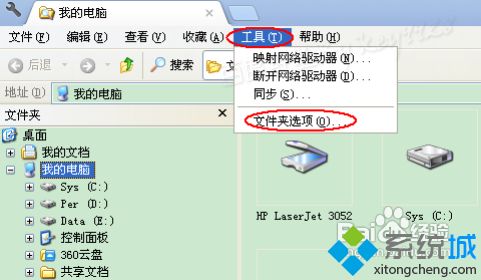
2、再切换到“查看”选项卡。勾选上“显示系统文件夹的内容”选项:
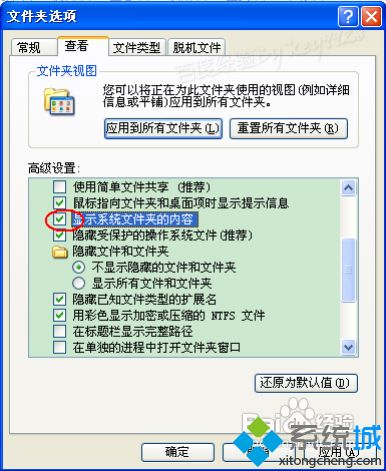
3、去掉“隐藏受保护的操作系统文件”和下面“隐藏书籍文件类型的扩展名”复选框,再选中“显示所有文件和文件夹”单选项,再点击“确定”按钮保存设置;
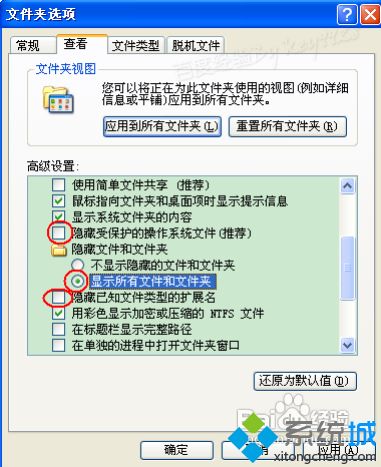
4、然后再进入个人文件夹下temp目录,可以看到许多的tmp文件。咱们可以直接全选删除:
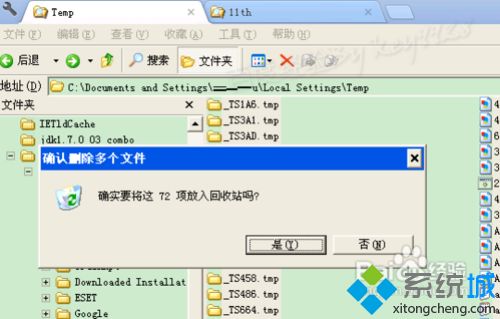
5、一点地方都会有.tmp文件的,因为许多程序和软件运行都会产生;
6、有时你直接删除会出错,此时应该是你打开的文档或软件无关闭导致:
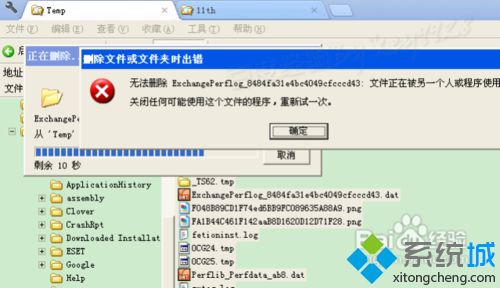
7、而如果你的软件或文档已经关闭了,还是不能打开,则可以按Ctrl+shift+del打开任务管理器,结束里面的程序后便可删除了:
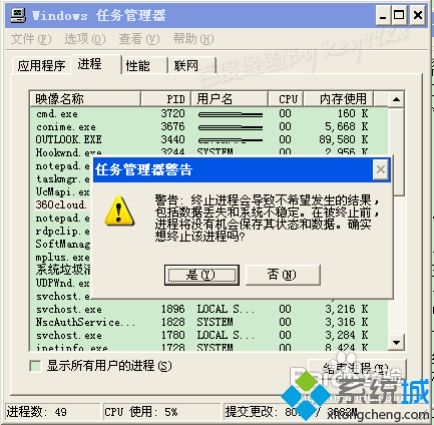
8、如果还不行,则注销或重启电脑,不要打开任务软件和文档时删除这类文件,则应该可以删除了。
以上办法是纯手工的办法删除,但tmp文件到处都大概有,所以手工操作显示不妥。此时咱们完全可以用一条命令来完成。
打开屏幕最左下角的“开始”菜单,选中“运行”命令:
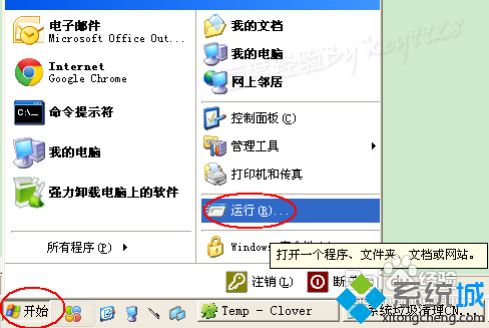
9、或者直接按windows键+R键打开“运行”对话框,写入“CMd”命令:
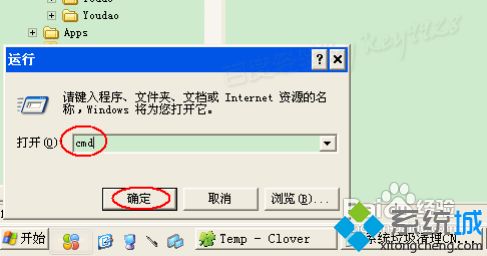
10、点击“确定”按钮,打开“命令提示符”窗口,在其中写入咱们要的命令“del /f /s /q %systemdrive%\*.tmp”:
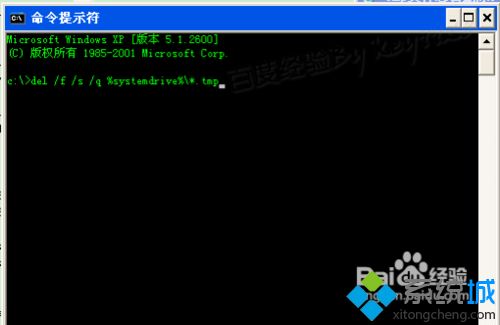
11、然后直接按回车确认,马上就应该能看到命令在执行了,应该能看到许多的记录在滚屏显示:
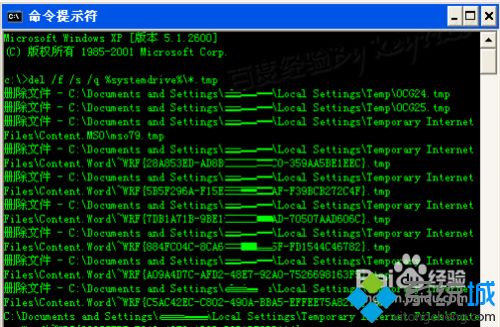
参考上述教程设置以后,win7系统也就成功删除tmp文件了,希望能够借助到我们。
- 栏目专题推荐
- 系统下载推荐
- 1番茄花园Windows xp 纯净装机版 2021.02
- 2系统之家Ghost Win11 64位 家庭纯净版 2021.09
- 3雨林木风Win7 32位 好用装机版 2021.09
- 4雨林木风Windows7 安全装机版64位 2020.10
- 5系统之家Ghost Win10 32位 办公装机版 2021.04
- 6系统之家Win7 精英装机版 2021.09(64位)
- 7系统之家 Windows8.1 64位 老机装机版 v2020.04
- 8系统之家 ghost win8 64位官方专业版v2019.09
- 9系统之家 ghost win10 32位最新专业版v2019.09
- 10系统之家 ghost win10 64位专业增强版v2019.09
- 系统教程推荐
- 1手把手恢复win7系统安装photoshop软件的方案?
- 2xp系统打开腾讯游戏tgp页面发生白屏的具体教程
- 3详解win7系统提示“内置管理员无法激活此应用”原因和的问题?
- 4技术员研习win10系统查看电脑是多少位系统的问题
- 5xp系统智能创建还原点节约硬盘空间的还原方案
- 6相关win10系统中如何建立区域网的全面解答
- 7解决win7迅雷出现崩溃_win7迅雷出现崩溃的教程?
- 8还原win10文件夹选项的步骤|win10文件夹选项不见了如何解决
- 9笔者详解win10系统按Ctrl+A全选快捷键没有反应的技巧
- 10大神为你windows7开机总会卡在“windows启动管理器”界面的办法?

